在Photoshop(简称PS)这个强大的图像处理软件中,素材的添加是创作出精美作品的关键步骤之一。本文将为您详细解析如何在PS中添加素材,并提供一些实用的技巧,帮助您提升图像处理能力。
PS素材添加步骤
1、打开PS软件:首先,确保您的电脑已安装Photoshop软件,并成功启动。
2、新建或打开文件:根据需要,您可以选择新建一个空白文件或者打开一个现有的文件来进行素材的添加。
3、导入素材:在PS中,您可以通过以下几种方式导入素材:
-使用“文件”菜单中的“打开”命令,选择您想要添加的素材文件。
-使用“文件”菜单中的“导入”命令,选择“文件”或“链接”来导入素材。
展开全文
-直接将素材文件拖拽到PS界面中。
4、调整素材位置和大小:将素材导入到PS后,您可以根据需要调整其位置和大小。使用鼠标拖拽素材到合适的位置,并使用“变换”工具调整大小。
5、对齐和分布素材:为了使素材更加美观,您可以使用“对齐”和“分布”功能。在“图层”面板中,点击“对齐”或“分布”按钮,选择对齐或分布的方式。
6、添加图层蒙版:如果您需要隐藏素材的一部分,可以添加图层蒙版。在图层上右键点击,选择“添加图层蒙版”即可。
7、使用混合模式:为了使素材与背景更好地融合,您可以使用不同的混合模式。在图层样式面板中,选择“混合模式”,尝试不同的效果。
实用技巧
-使用智能对象:将素材转换为智能对象可以保持素材的原始质量,方便您进行非破坏性的编辑。
-图层组:将多个素材组织到图层组中,可以提高管理效率。
-调整不透明度:通过调整素材的不透明度,可以更好地控制素材的显示效果。
-使用剪贴蒙版:当素材需要与背景形状相匹配时,剪贴蒙版是一个很好的选择。
通过以上步骤和技巧,相信您已经掌握了在PS中添加素材的方法。不断实践和尝试,您会发现更多的创意和可能性。祝您在图像处理的道路上越走越远!返回搜狐,查看更多